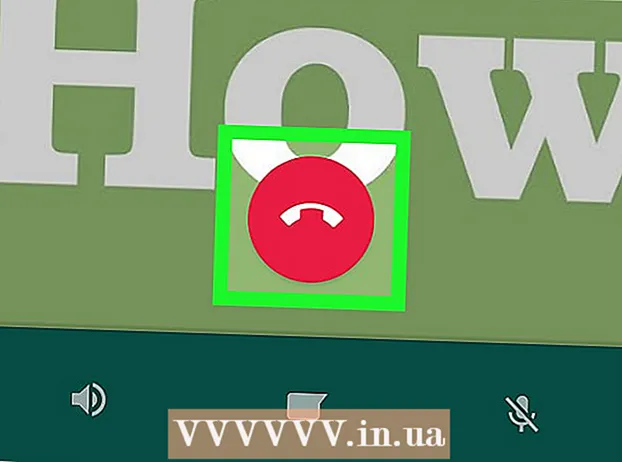Pengarang:
Joan Hall
Tanggal Pembuatan:
27 Februari 2021
Tanggal Pembaruan:
1 Juli 2024

Isi
Komputer Windows XP melambat seiring waktu. Pada artikel ini, kami akan menunjukkan kepada Anda cara mempercepat komputer seperti itu.
Langkah
 1 Hapus spyware (perangkat lunak) dan virus. Mereka adalah alasan utama untuk memperlambat komputer Anda, karena mungkin memiliki beberapa spyware atau Trojan di dalamnya yang mengambil kinerja CPU dan melaporkan aktivitas Anda ke pihak ketiga. Baca artikel ini untuk mempelajari cara menghapus malware dan mempercepat sistem operasi Anda. Perbarui antivirus Anda setiap minggu dan pindai komputer Anda dari malware.
1 Hapus spyware (perangkat lunak) dan virus. Mereka adalah alasan utama untuk memperlambat komputer Anda, karena mungkin memiliki beberapa spyware atau Trojan di dalamnya yang mengambil kinerja CPU dan melaporkan aktivitas Anda ke pihak ketiga. Baca artikel ini untuk mempelajari cara menghapus malware dan mempercepat sistem operasi Anda. Perbarui antivirus Anda setiap minggu dan pindai komputer Anda dari malware. - Jika komputer Anda tidak memiliki perlindungan anti-malware, unduh Spyware Blaster dan antivirus AVG atau Avira (program ini memiliki versi gratis dan berbayar). Terlebih lagi, Microsoft Windows Defender melindungi dari malware dan dapat diinstal pada komputer dengan salinan Windows berlisensi. Windows Defender juga disertakan dengan layanan dan produk Microsoft lainnya, seperti Live OneCare dan Vista.
- Unduh dan instal Mozilla Firefox, Opera, atau Google Chrome. Browser ini dapat mengimpor bookmark dari Internet Explorer dan tidak rentan seperti Microsoft Internet Explorer. Ketika sebuah jendela terbuka dengan pesan "Tetapkan sebagai browser default", centang kotak di sebelah "Jangan tampilkan lagi" dan klik "Ya". Konfigurasi Firefox sehingga cache dihapus, dan cookie serta file Internet sementara dihapus saat Anda menutup browser ini; dalam hal ini, browser akan berjalan lebih cepat. Anda juga dapat menggunakan browser Chrome yang cepat, yang cukup terlindungi dari virus.
- Jika komputer Anda terinfeksi virus, coba gunakan Quick Virus Remover. Ini adalah utilitas gratis yang bukan pengganti antivirus, tetapi akan membantu Anda menyingkirkan beberapa virus umum.
 2 Gunakan secara teratur pembersih CCuntuk membersihkan komputer Anda. Seiring waktu, banyak file yang tidak perlu muncul di komputer Anda, yang dapat memperlambat komputer Anda. CCleaner adalah program gratis yang menghapus file-file ini. CCleaner hadir dengan pembersih registri gratis, meskipun Microsoft tidak menyarankan penggunaan pembersih registri.
2 Gunakan secara teratur pembersih CCuntuk membersihkan komputer Anda. Seiring waktu, banyak file yang tidak perlu muncul di komputer Anda, yang dapat memperlambat komputer Anda. CCleaner adalah program gratis yang menghapus file-file ini. CCleaner hadir dengan pembersih registri gratis, meskipun Microsoft tidak menyarankan penggunaan pembersih registri.  3 Bersihkan disk Anda untuk menghapus file yang tidak perlu.
3 Bersihkan disk Anda untuk menghapus file yang tidak perlu.- Klik Mulai di sudut kiri bawah lalu klik Jalankan.
- Masukkan "cleanmgr.exe" di kotak teks.
- Klik "OK" untuk memulai pembersihan disk.
 4 Hapus perangkat lunak yang tidak perlu yang mungkin memperlambat komputer Anda.
4 Hapus perangkat lunak yang tidak perlu yang mungkin memperlambat komputer Anda.- Klik Mulai> Panel Kontrol.
- Klik Tambah atau Hapus Program.
- Klik kanan program yang tidak diinginkan, dan kemudian klik Bongkar.
 5 Defrag hard drive Anda. Ini akan menjaga file terorganisir pada disk dan mempercepat peluncuran program.
5 Defrag hard drive Anda. Ini akan menjaga file terorganisir pada disk dan mempercepat peluncuran program. - Klik Mulai> Jalankan.
- Masukkan "dfrg.msc" di kotak teks.
- Klik OK untuk membuka Disk Defragmenter.
- Klik Analisis untuk mengetahui apakah disk perlu defragmentasi, lalu klik Defragment untuk mendefrag disk.
- Jangan mendefrag solid state drive (SSD).
 6 Hentikan program di Startup. Ini adalah program yang diluncurkan saat sistem melakukan booting.
6 Hentikan program di Startup. Ini adalah program yang diluncurkan saat sistem melakukan booting. - Klik Mulai> Jalankan.
- Masukkan "msconfig" dan klik OK untuk membuka jendela konfigurasi sistem.
- Di jendela "Konfigurasi Sistem", buka tab "Startup" dan hapus centang pada kotak program yang tidak perlu.
- Jika Anda tidak tahu apa yang dilakukan program tertentu, carilah informasi di Internet tentangnya.
- Klik OK untuk menyimpan perubahan Anda.
- Jika Anda mengalami masalah sebagai akibat dari perubahan Anda, buka kembali jendela System Configuration dan pilih Normal Startup dari tab General.
- Terkadang program menjadwalkan pekerjaan yang tidak perlu untuk dijalankan saat sistem melakukan booting. Dalam hal ini, gunakan Penjadwal Tugas Windows. Untuk membukanya, klik Start > All Programs > Accessories > System Tools > Task Scheduler.
- Nonaktifkan semua layanan yang tidak perlu. Buka Control Panel dan klik Alat Administratif> Layanan. Klik kanan layanan yang tidak dibutuhkan, pilih Properties dari menu, lalu pilih Manual dari menu Startup Type. Menonaktifkan layanan penting dapat menyebabkan masalah serius yang mungkin tidak segera muncul. Oleh karena itu, jangan nonaktifkan layanan yang tujuannya tidak Anda ketahui.
 7 Nonaktifkan efek visual yang tidak perlu. Hal ini akan menyebabkan peningkatan yang signifikan dalam kinerja komputer.
7 Nonaktifkan efek visual yang tidak perlu. Hal ini akan menyebabkan peningkatan yang signifikan dalam kinerja komputer. - Klik "Mulai", klik kanan pada "Komputer" dan pilih "Properti."
- Buka tab Advanced dan klik Options di bagian Performance.
- Centang kotak di sebelah "Berikan kinerja terbaik" dan klik "OK".
 8 Konfigurasikan file swap.
8 Konfigurasikan file swap.- Klik "Mulai", klik kanan pada "Komputer" dan pilih "Properti."
- Buka tab Advanced dan klik Options di bagian Performance.
- Sekarang buka tab Advanced di dialog baru dan klik Change di bawah Virtual Memory.
- Cari baris "Ukuran asli (MB)" dan "Ukuran maksimum (MB)".
- Di baris "Ukuran Asli", masukkan nomor yang sama dengan yang muncul di baris "Ukuran Maksimum", lalu klik Setel.
- Catatan. Ketika RAM komputer menjadi penuh, informasi dari itu dibuang ke file paging pada hard disk. Ini tidak terlalu bagus untuk hard drive, jadi kami sarankan untuk membeli dan memasang modul RAM tambahan.
 9 Mengatur prioritas. Tekan Control + Alt + Delete secara bersamaan, atau klik kanan pada taskbar dan pilih Task Manager dari menu. Di jendela Pengelola Tugas, buka tab Proses. Temukan proses "explorer.exe", klik kanan padanya dan pilih Priority> Live dari menu. Dalam hal ini, sistem akan "fokus" pada Explorer (ini adalah program tempat Anda melihat file, serta menu Taskbar dan Start). Dalam hal ini, Explorer akan bekerja lebih cepat. Ulangi langkah ini untuk program lambat lainnya.
9 Mengatur prioritas. Tekan Control + Alt + Delete secara bersamaan, atau klik kanan pada taskbar dan pilih Task Manager dari menu. Di jendela Pengelola Tugas, buka tab Proses. Temukan proses "explorer.exe", klik kanan padanya dan pilih Priority> Live dari menu. Dalam hal ini, sistem akan "fokus" pada Explorer (ini adalah program tempat Anda melihat file, serta menu Taskbar dan Start). Dalam hal ini, Explorer akan bekerja lebih cepat. Ulangi langkah ini untuk program lambat lainnya. - Menambah jumlah RAM. Semakin besar jumlah RAM, semakin cepat program dimulai dan dijalankan.
- Ganti prosesor dengan yang lebih bertenaga untuk meningkatkan kinerja program.
- Ganti kartu video dengan yang lebih kuat untuk meningkatkan kecepatan editor video, game, editor foto, dan program serupa.
- Ganti harddisk. Pasang hard drive yang lebih besar atau solid state drive yang lebih cepat untuk mempercepat komputer Anda.
- Jika Anda berpikir untuk membeli komputer baru, putuskan terlebih dahulu apa yang sebenarnya Anda butuhkan.Pilihan yang salah dapat mengakibatkan biaya tambahan atau pemborosan uang.
 10 Tingkatkan komputer lama Anda atau beli yang baru. Yang benar adalah, setiap tweak Windows akan memiliki efek terbatas. Oleh karena itu, lebih baik mengganti komponen komputer atau membeli yang baru. Upgrade komputer membutuhkan beberapa pengalaman dan keterampilan; jika Anda tidak memahami ini, percayakan peningkatan ke spesialis.
10 Tingkatkan komputer lama Anda atau beli yang baru. Yang benar adalah, setiap tweak Windows akan memiliki efek terbatas. Oleh karena itu, lebih baik mengganti komponen komputer atau membeli yang baru. Upgrade komputer membutuhkan beberapa pengalaman dan keterampilan; jika Anda tidak memahami ini, percayakan peningkatan ke spesialis.
Tips
- Semua rekomendasi yang dijelaskan dalam artikel ini harus diikuti secara teratur.
- Unduh CCleaner dari majorgeeks.com. Ini adalah program gratis yang bagus yang akan mengosongkan ruang di hard drive Anda. Selain itu, program ini memiliki fungsi lain, misalnya:
- Manajer unduhan
- Pembersih registri
- Untuk hasil terbaik, defrag disk Anda setelah menyelesaikan semua langkah yang dijelaskan. Lebih baik tidak menggunakan komputer saat defragmenter sedang berjalan.
- Jika ini adalah pertama kalinya Anda mendefrag disk, pertama bersihkan disk, kemudian defrag, lalu bersihkan lagi. Kami merekomendasikan defragmentasi hard drive Anda setiap minggu.
- Bersihkan komputer Anda. Bersihkan debu dari kipas, bersihkan monitor, dan bersihkan keyboard dan mouse. Debu pada kipas dan unit pendingin di dalam casing komputer dapat menyebabkan masalah kinerja, termasuk masalah memori.
- Klik Start> Run, ketik% temp% dan hapus semua file di jendela yang terbuka.
- Optimalkan registri Anda dengan aplikasi pihak ketiga. Program gratis dan berbayar untuk mengubah registri dapat ditemukan di Internet. Jika Anda tidak terbiasa dengan registri, jangan mencoba mengeditnya secara manual - registri sangat penting untuk pengoperasian Windows yang stabil.
- Untuk mempercepat komputer Anda secara signifikan, kami sarankan untuk memformat hard drive Anda dan menginstal ulang Windows XP (tetapi ini akan memakan waktu lama). Ini akan menghapus semua file, jadi harap buat cadangan data penting terlebih dahulu. Salin hanya file yang Anda buat, karena semua program perlu diinstal ulang. Jika Anda hanya menyimpan file Anda di folder default, Anda dapat menyalin satu folder kustom; itu terletak di sini: C:Documents and SettingsUsername>. Untuk sebagian besar pengguna, sebaiknya salin file berikut:
- Dokumen yang dibuat dengan Microsoft Word atau editor teks serupa.
- Bookmark dari browser web.
- Font yang Anda tambahkan (perhatikan bahwa beberapa font diinstal oleh aplikasi).
- Email dan folder klien email (jika Anda menggunakannya).
- Data apa pun dari Outlook dan program serupa.
- Catatan keuangan dari Quicken dan program serupa.
- Mulai shell Windows alternatif untuk mengurangi jumlah RAM yang digunakan dan meningkatkan kinerja. Namun, lebih baik memasang modul RAM tambahan, bahkan jika Anda harus membayarnya. Beberapa program, seperti game baru atau Visual Studio, mungkin tidak kompatibel dengan shell alternatif.
Peringatan
- Selalu buat titik pemulihan sebelum menghapus instalasi program atau membuat perubahan lainnya.
- Menggunakan pembersih registri akan menghasilkan sedikit atau tidak ada perbaikan. Pengembang program semacam itu membesar-besarkan tingkat keparahan masalah dengan registri, atau program ini hanya berbahaya. Jangan khawatir sampai ada masalah nyata dengan registri.
- Hati-hati saat menggunakan utilitas msconfig. Jangan hapus centang pada opsi yang tidak dikenal atau bereksperimen dengan setelan di tab mana pun. Ini dapat menyebabkan ketidakstabilan di Windows.